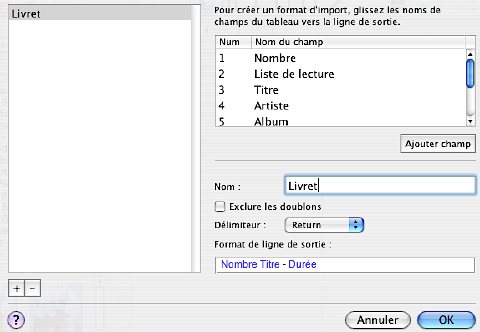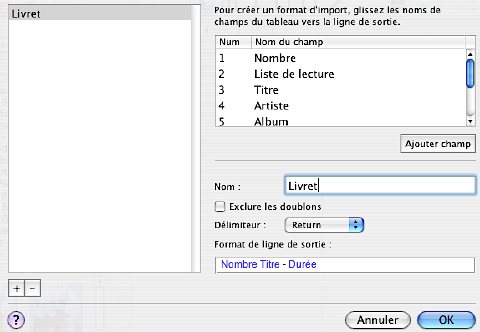Dialogue format personnalisé
Le texte importé est habituellement formaté dans des colonnes. Le rôle des formats est de spécifier les données qui seront importées et choisir la façon dont ce sera présenté dans le document. De nombreux formats communs peuvent être choisis depuis la liste déroulante Format. Cliquer sur l'élément Autre... ouvre un dialogue pour éditer des formats personnalisés.
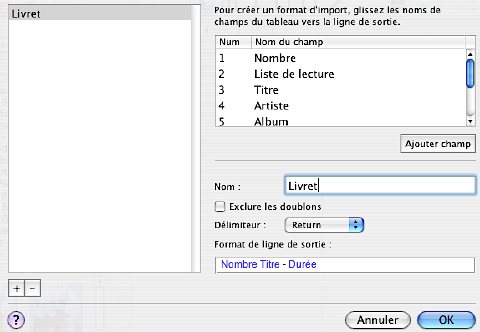
Le dialogue affiche la liste des formats personnalisés à gauche et les réglages du format sélectionné à droite. Pour ajouter et retirer des formats de la liste, utilisez les boutons "+" et "-".
Créer un format personnalisé
- Cliquez sur le bouton "+" pour ajouter un nouveau format. Entrez son nom.
- Ajoutez des champs de données à la boîte d'édition Format de ligne de sortie. Vous pouvez sélectionner un champ et cliquer sur le bouton Ajouter champ ou glisser un champ d'une liste dans la boîte d'édition.
Les champs seront ajoutés les uns après les autres. Vous pouvez les séparer par des espaces, des tabulations ou d'autres symboles.
- Choisissez le délimiteur de ligne - le symbole qui va séparer les groupes de champs de données. Un groupe est ce que vous voyez dans la boîte d'édition Format de ligne de sortie. Un délimiteur communément utilisé est "Return".
- Sélectionnez ou désélectionnez la case Exclure les valeurs répétées. Quand l'option est activée, le programme va importer seulement une ligne si les données ont plusieurs lignes exactement identiques.
- Cliquez sur OK pour appliquer les modifications.
Les formats personnalisés sont listés comme formats pré-définis dans la liste déroulante Format du panneau Source.